如果你需要在 Linux 下处理来自 Office 的 Doc 等文件的话,那么 WPS Linux 可能就是你的唯一选择。
是的,“唯一选择”,别跟我说什么 Libreoffice,你能说出这种话来我完全有理由怀疑你特么是不是没有打开过那些用 Windows 处理过的 Office 文件。
早些年的 WPS Linux 其实还是挺不错的,打开快速,功能够用,对 Doc 等文件兼容性好,虽然复杂一点的排版看起来还是一坨屎,但起码你可以顺利的查看文件了,无论怎么说都特么比傻逼 Libreoffice 好的多,我也一直用着它。不过近年来 WPS Linux 居然逐渐染上了 Windows 版本的臭毛病,增加了一些什么傻逼“云盘”和“云模板”、“云空间”之类的功能,同时不能关闭,更傻逼的是还会在后台保留一个进程,叫什么“云办公”,我还“云日汝母”呢!
所以简单研究了一下,发现了一个可以安装“干净版本” WPS Linux 的套路:
那就是装英文版,再补充中文汉化。
我不推荐你直接用英文版,因为这不是你英文好不好的问题,毕竟英文系统对中文排版是很难支持的。
首先去这里下载英文版:
然后再去这里下载中文版:
安装英文版的 DEB/RPM,同时解压缩中文版的 DEB/RPM,将目录中的 MUI 里的对应语言,复制到你英文版对应目录中:
/opt/kingsoft/wps-office/office6/mui
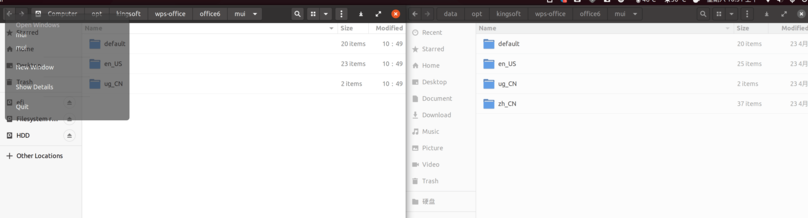
然后启动 WPS,新建一个文档,在右上角找到语言设置,就可以更改为中文了。
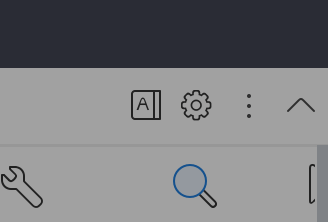
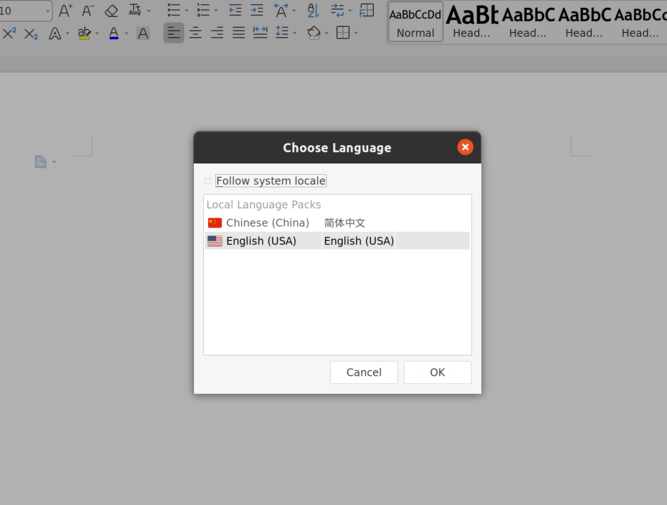
不过启动中文后也会告诉你有些字体找不到,我不知道中文版是怎么补充的,不过你可以自己搜索
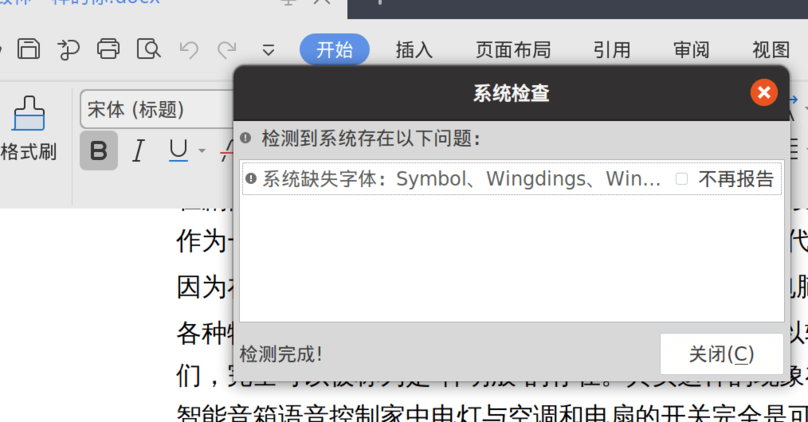
wps_symbol_fonts.zip
wps-office-fonts_1.0_all.deb
两个文件,自行补充字体,推荐到 .fonts 目录下。
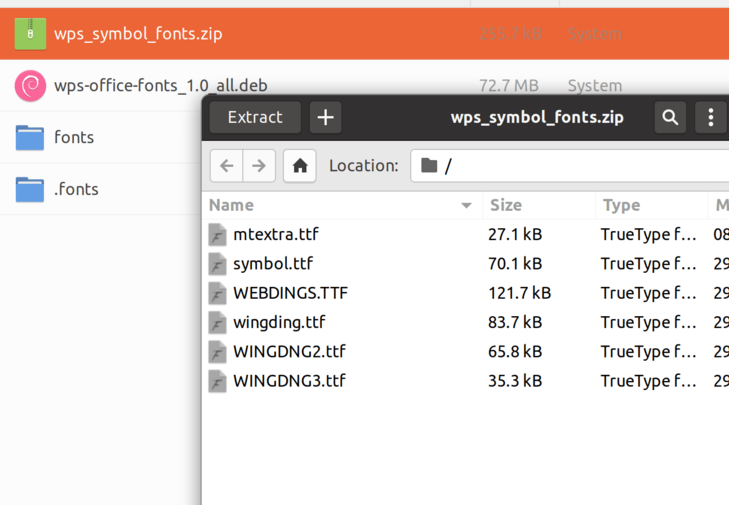
然后再次启动,你的 WPS 就可以正常运转了,也没有那些乱七八糟的“云傻逼”了,有时候不得不感慨,还是洋大人好,软件永远比中文版要干净。

目前的 WPS Linux 版本已经很完善了,不过还是有点 Hi-DPI 的缩放问题,不知道是 Gnome 的问题,还是 WPS 本身的原因,不过不影响使用就是了。
我是下载了中文的wps,然后把语言包拷进去的
Manjaro上,Packman裝的似乎是國際版
Mui可以直接裝,包名wps-office-mui-zh-cn
今天6月8号,国际版本更新了,有种不详的预感
已经装了,需要补充一个表格的字体,其他良好。
真·唯一选择:ms office网页版(划掉)
感谢分享,正在尝试
将国内版安装包中的 mui 中的 zh_CN 目录复制到国际版的安装目录中的对应路径之后 ……
只是 StartPage 变成了中文,但是新建文档之后,软件界面还是英文,设置中没有语言选择……